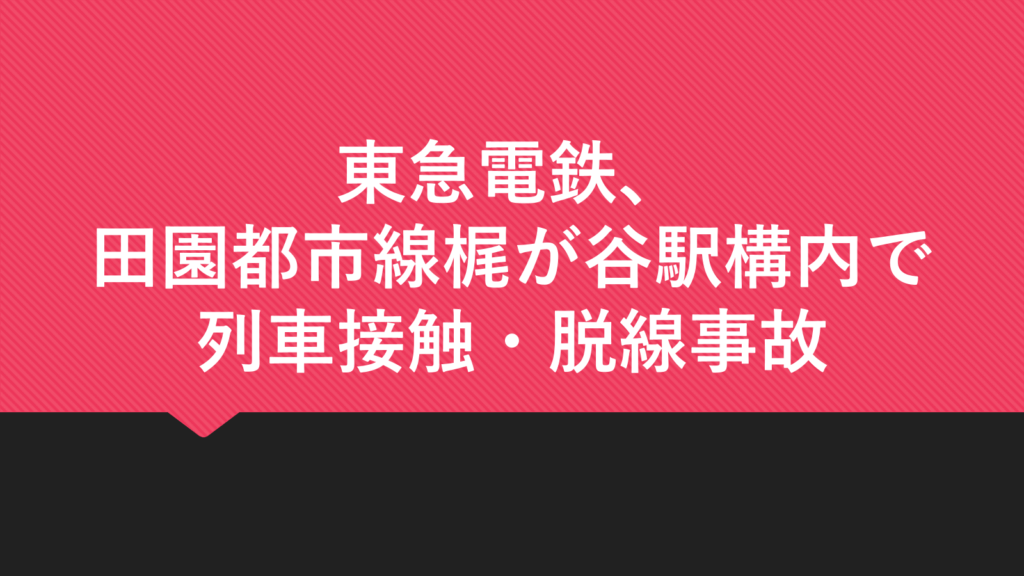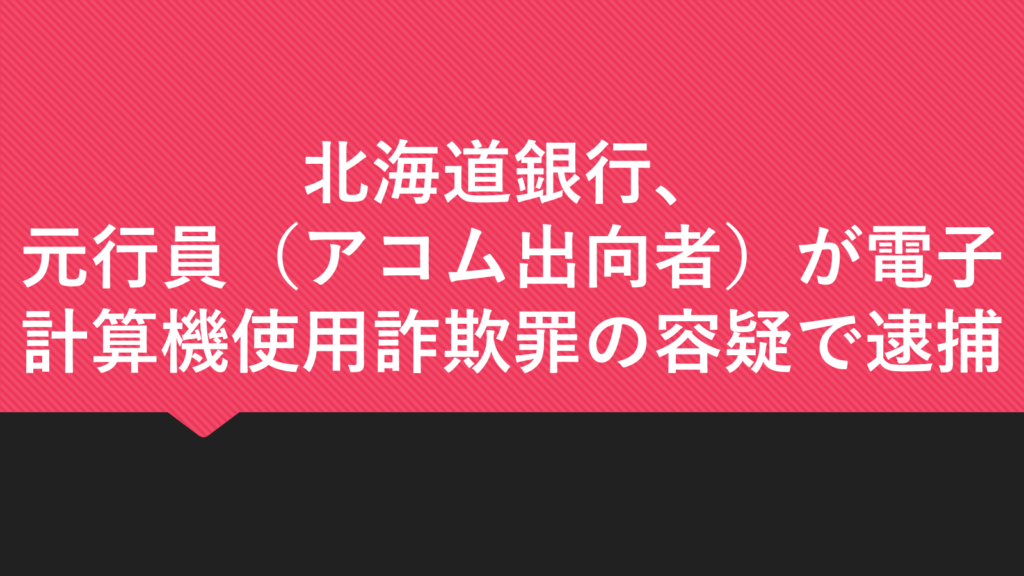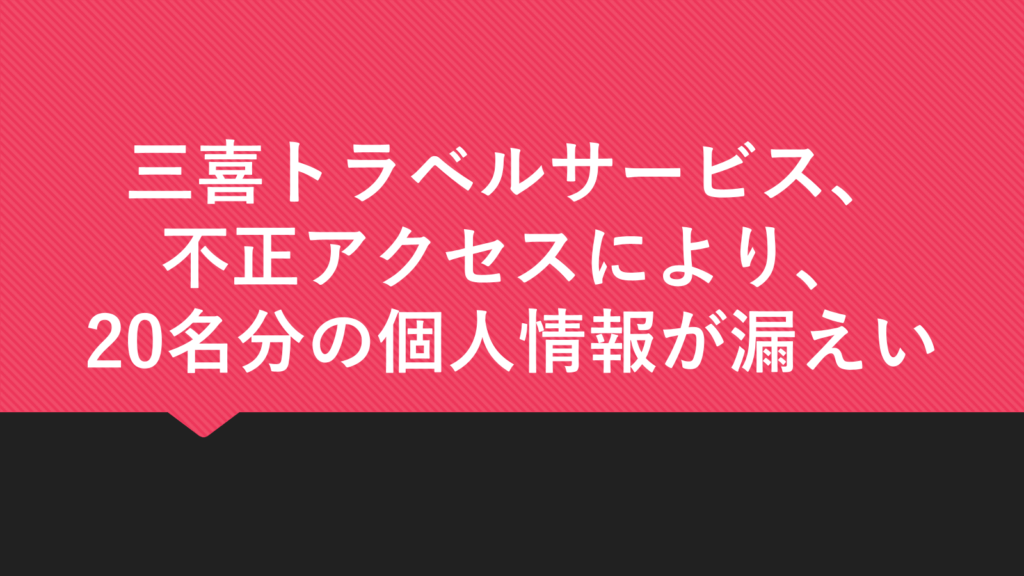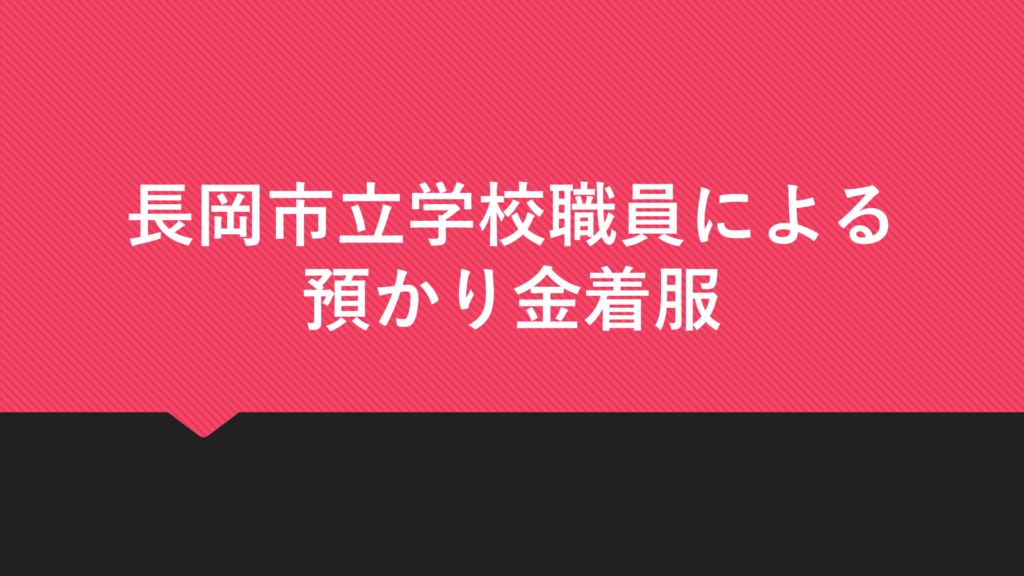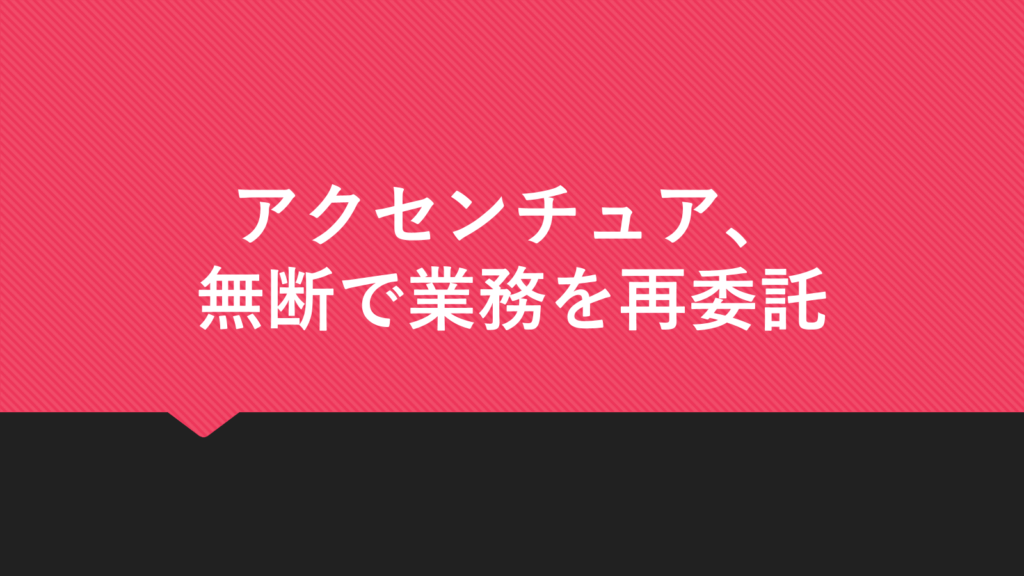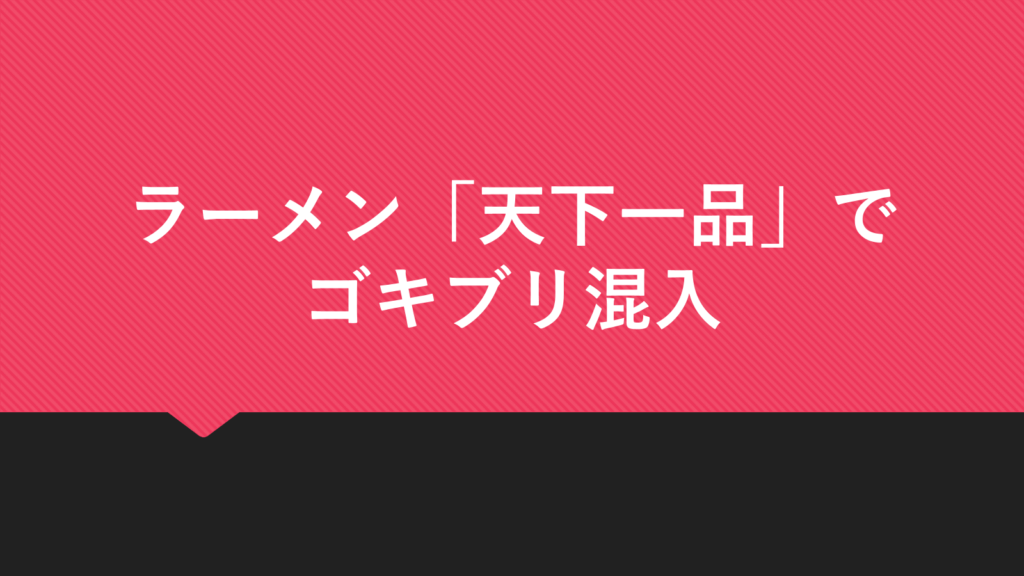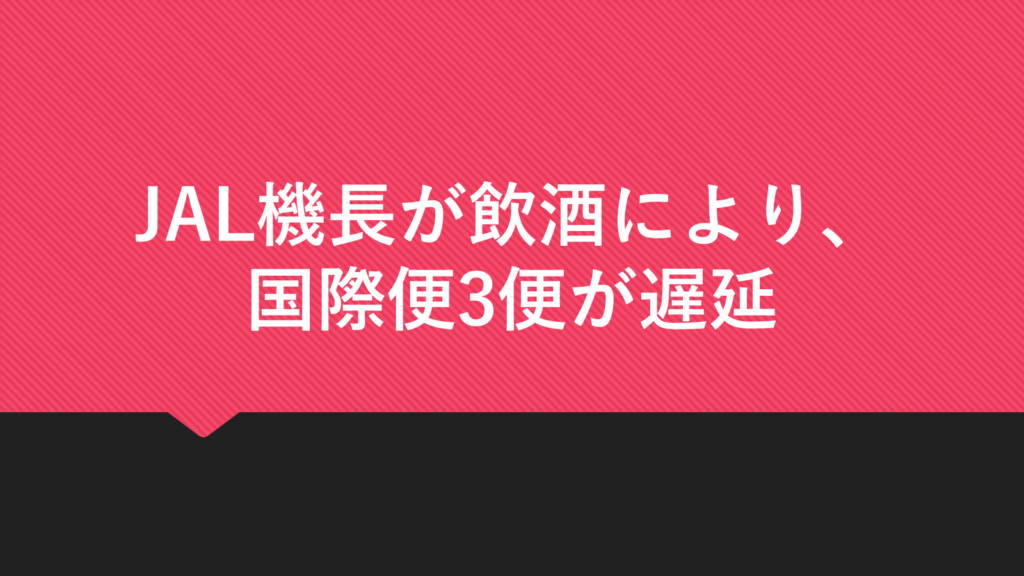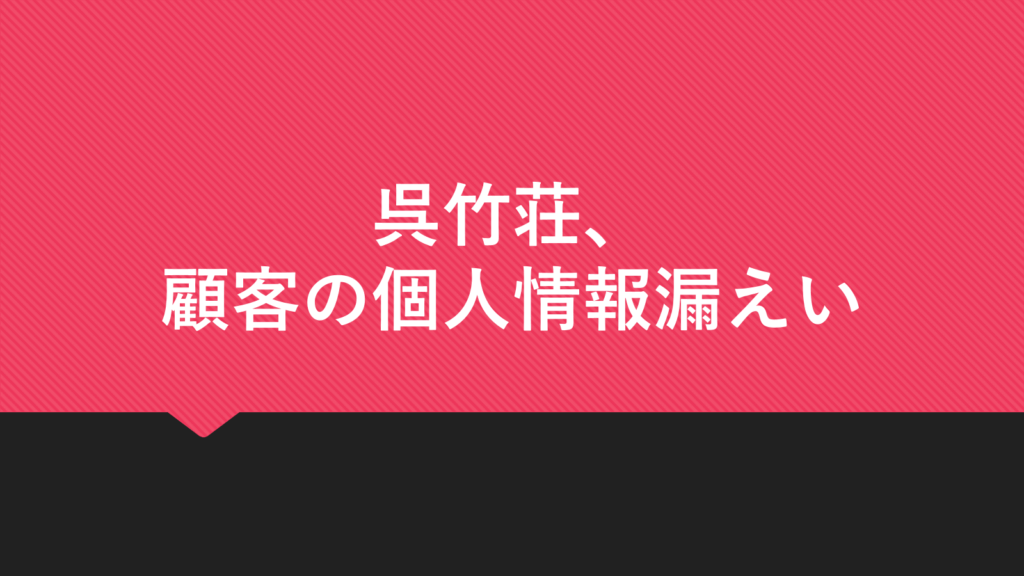-

東急電鉄、田園都市線梶が谷駅構内で列車接触・脱線事故
概要 2025年10月5日、東急田園都市線・梶が谷駅で5日午後11時4分ごろに、回送列車(10両編成)が車庫へ移動中に、同じホームに入ってきた中央林間発渋谷行きの各駅停車と接触した。 東急電鉄は、事故原因を信号装置に関するシステムの設定ミスが10年以上放... -

北海道銀行、元行員(アコム出向者)が電子計算機使用詐欺罪の容疑で逮捕
概要 2025年9月1日、北海道銀行はラピッド支店に勤務していた元行員(アコム株式会社からの出向者)が電子計算機使用詐欺罪の容疑で逮捕されたことを発表。 逮捕容疑は、元行員が出向期間中の2024年6月6日から7日にかけて、カードローン「ラピッド」のキャ... -

三喜トラベルサービス、不正アクセスにより、国内学会宿泊予約サイトから20名分の個人情報が漏えい
概要 三喜トラベルサービス株式会社は2025年9月11日、同社ホームページへの不正アクセスについて発表した。2025年6月6日、ホームページで不正なWebサイトへのアクセスが検知され、社内調査の結果、ホームページの一部改竄が判明した。 外部専門家による調... -

長岡市立学校職員による預かり金着服
概要 2025年9月5日、長岡市教育委員会は長岡市立学校に勤務する事務職員による学校預り金の不正経理を発表した。当該職員は2022年7月から2025年5月にかけて、教材費や修学旅行積立金など保護者からの預り金を管理する19の口座から、校長の決裁などなく不正... -

アクセンチュア、無断で業務を再委託
概要 アクセンチュアの日本法人が、デジタル庁から2025年9月26日から2026年1月25日までの期間、指名停止措置を受けた。 契約書に定める再委託等の申請を行うことの必要性を認識していたにもかかわらず、他数社へデジタル庁の承認を得ずに再委託等を行うな... -

ラーメン「天下一品」でゴキブリ混入
概要 2025年8月24日、ラーメンチェーン天下一品新京極三条店(京都市中京区)で客に提供したラーメンに、体長約1センチのゴキブリの死骸が混入していた。 天下食品商事は、新京極三条店とオーナーが同じ河原町三条店の営業を停止。 原因仮説 店舗全体の衛... -

紀文食品、かに風味かまぼこ「The SURIMI」23万9,000個を自主回収
概要 紀文食品が2025年9月から全国で発売したかに風味かまぼこ「The SURIMI」の一部商品に品質不良(パッケージの膨張、開封時の腐敗臭)が発生していることが判明し、健康被害の恐れがあるため、当該商品を全て回収することにした。 当初不良が確認さ... -

前橋市長による既婚部下とのラブホテル密会疑惑
概要 週刊誌により、群馬県前橋市の小川晶市長(女性、42歳)が部下である既婚の男性幹部職員と、短期間に複数回(報道では10回以上)ラブホテルに出入りしていたことが報じられた。 報道を受け、市長は緊急記者会見を開き、事実関係(ホテル利用)は認め... -

JAL機長が飲酒により、国際便3便が遅延
概要 2025年8月28日、JALの男性機長(64歳)が滞在先で過度な飲酒を行い、その影響により乗務できなくなった。この結果、機長が乗務予定だった国際線を含む計3便に遅延が発生した。 2025年9月10日、国土交通省はJALの管理監督が不十分だったとして厳重注意... -

呉竹荘、顧客の個人情報漏えい
概要 2025年9月12日、呉竹荘は運営する2つのホテルが利用する宿泊予約情報管理システムにおいて個人情報が漏えいした可能性があると発表。 2025年9月9日午前3時ごろ、「Kuretake Inn & Hotels & Apartments - 予約情報」というタイトルの、フィッ...